DVD Player pentru mașină: Bucurați-vă de filme și muzică din mers
A DVD player auto este un dispozitiv audio-vizual conceput pentru utilizare în vehicule. Le permite pasagerilor să vizioneze filme, să asculte muzică și să se bucure de alt conținut multimedia. Playerele DVD pentru mașini vin de obicei în diferite formate, inclusiv ecrane montate pe tetieră, ecrane rabatabile sau unități integrate. Doriți să știți specificul DVD player-ului auto pe care îl puteți adăuga vehiculului dvs.?
Acest articol va enumera playerele DVD auto cu caracteristicile și scopul lor. În plus, această postare vă va învăța cum să creați un DVD și să-l redați în mașină. De asemenea, vă va învăța cum să redați filme DVD pe ecranul mașinii. Deci ce mai aștepți? Consultați următoarele părți!
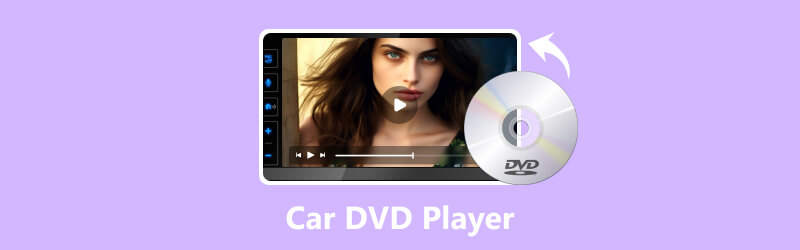
CONȚINUTUL PAGINII
Partea 1. Recomandare pentru player DVD auto
Această secțiune va enumera următorul player DVD auto care poate fi utilizat în diverse scopuri. Pentru a le cunoaște, consultați următoarele informații.
1. Autotain DVD Player pentru tetieră
Are un ecran dublu de 9 inchi, montare reglabilă pentru tetiera, difuzoare încorporate, suport pentru căști fără fir, sloturi pentru carduri USB și SD și intrare/ieșire AV. Autotain DVD Player este un DVD player dublu pentru mașini special conceput pentru a fi montat pe tetiere, oferind divertisment individual pentru pasagerii de pe bancheta din spate. Ecranul dublu permite utilizatorilor să vizioneze filme separate sau să partajeze același conținut.
2. Sony XAV-AX5000
Are un ecran tactil de 6,95 inchi și este compatibil cu Android Auto, Apple CarPlay, Bluetooth, intrări USB și HDMI, un DVD/CD player și tuner AM/FM. Sony XAV-AX5000 oferă caracteristici excelente, cum ar fi un afișaj mare, integrare perfectă a dispozitivelor mobile și calitate excelentă a sunetului. Este ușor de utilizat și oferă o interfață ușor de utilizat.
3. DBPower DVD Player portabil
Are un ecran pivotant de 10,5 inchi, o baterie reîncărcabilă încorporată și acceptă numeroase formate multimedia. În plus, acceptă ieșire AV pentru conectarea la monitoarele pentru tetieră auto, USB și sloturi pentru card SD. DBPower Portable DVD Player este un DVD player pentru tetieră pentru mașină, o opțiune de încredere pentru divertismentul din mers. Dimensiunea mare a ecranului, durata lungă de viață a bateriei și flexibilitatea îl fac potrivit pentru călătorii rutiere sau pentru a distra pasagerii în timpul călătoriilor lungi.
4. Pioneer AVH-4200NEX
Are un ecran tactil de 7 inchi și este compatibil cu Android Auto și CarPlay, Bluetooth, DVD/CD player, USB și intrări HDMI. În plus, are un amplificator încorporat care oferă o calitate bună a sunetului. Pioneer AVH-4200NEX asigură integrarea perfectă a smartphone-ului și a funcțiilor multimedia. Are un design elegant și o interfață simplă, ceea ce îl face o alegere populară pentru modernizarea sistemului de divertisment din bord. Este unul dintre cele mai bune playere DVD Bluetooth pentru mașini; îl puteți adăuga pe vehicul pentru a reda muzică și videoclipuri pe drum.
5. Player DVD cu monitor rabatabil Rockville RVD10HD
Are un ecran de înaltă rezoluție de 10,1 inchi, DVD player încorporat, intrare HDMI, sloturi pentru carduri USB și SD, telecomandă fără fir și lumini dome încorporate. Rockville RVD10HD Flip-Down Monitor DVD Player este proiectat pentru a distra pasagerii de pe locurile din spate pe tavanul mașinii. Oferă o dimensiune mare a ecranului și o calitate bună a imaginii, făcându-l ideal pentru călătorii lungi.
Partea 2. Cum să creezi un DVD și să joci într-o mașină
Dacă doriți un program pentru a crea un DVD pe care să îl puteți reda în playerul DVD al mașinii, bazați-vă Vidmore DVD Creator. Acest program oferă cea mai ușoară metodă de a inscripționa DVD-uri sau discuri Blu-ray. În plus, poate reda toate tipurile de videoclipuri, inclusiv MP4, MOV, WMV, MKV, AVI, FLV și multe altele. Puteți edita videoclipul DVD utilizând editorul video încorporat care arde DVD-ul, cum ar fi decuparea, îmbunătățirea, tăierea, rotirea etc. În plus, oferă diverse șabloane, pe care le puteți încorpora în ieșire înainte de a le arde. Folosind Vidmore DVD Creator, vă puteți personaliza sau personaliza DVD-ul folosind funcțiile sale încorporate. Acestea fiind spuse, este cel mai bun creator de DVD pe care te poți baza pentru a crea un DVD. Vrei să înveți cum să o faci?
Pentru a crea un DVD și a reda DVD-ul ars folosind Vidmore DVD Creator, urmați aceste instrucțiuni pas cu pas:
Pasul 1. Vizitați site-ul oficial al Vidmore DVD Creator pentru a descărca și instala programul pe computer. Odată instalat, continuați să lansați programul pentru a începe procesul.
Pasul 2. Pe ecran va apărea o fereastră de dialog; alege Disc DVD ca tipul de disc. În fereastra următoare, apăsați pe Adăugați fișiere media butonul pentru a încărca fișierul video pe care doriți să îl inscripționați.
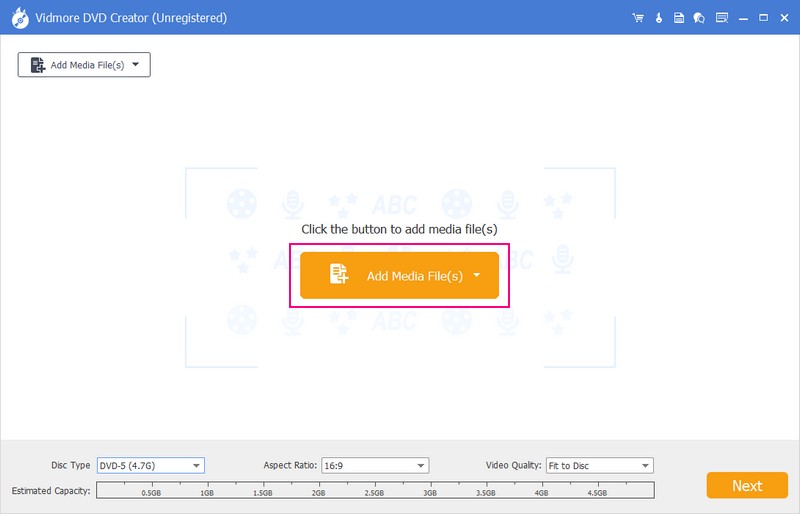
Pasul 3. Când fișierul este importat, apăsați pe o bifă de lângă caseta fișierului dvs. video. Înainte de a trece la următoarea fereastră, opțional, puteți edita și îmbunătăți fișierele video accesând Unelte electrice buton. Aici puteți edita Video, Audio, Subtitrări, și altele.
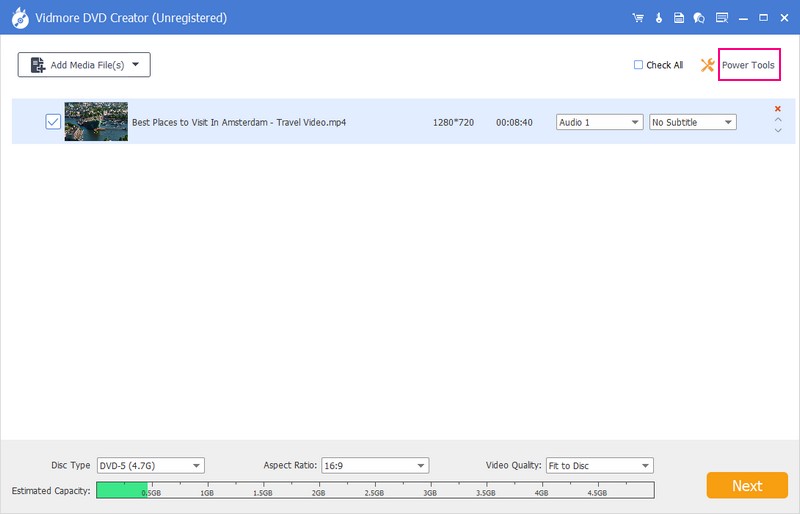
Pasul 4. În ultima fereastră, alegeți șablonul dorit în funcție de preferințele dvs.; are Vacanţă, Familie, Nuntă, Voiaj, și mai multe șabloane. În afară de asta, vă permite să vă personalizați șablonul prin încărcarea unei imagini din fișierul local.
Sub ecranul de previzualizare, puteți adăuga Muzica de fundal si un Film de deschidere punând o bifă lângă ele.
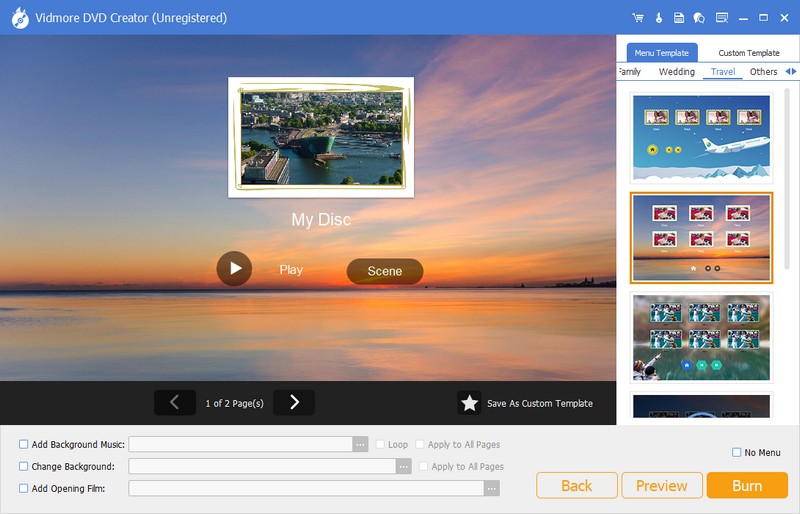
Pasul 5. Apasă pe previzualizare butonul pentru a avea o furișare cu rezultatul dvs. Odată mulțumit, faceți clic pe A arde butonul pentru a începe procesul de ardere.
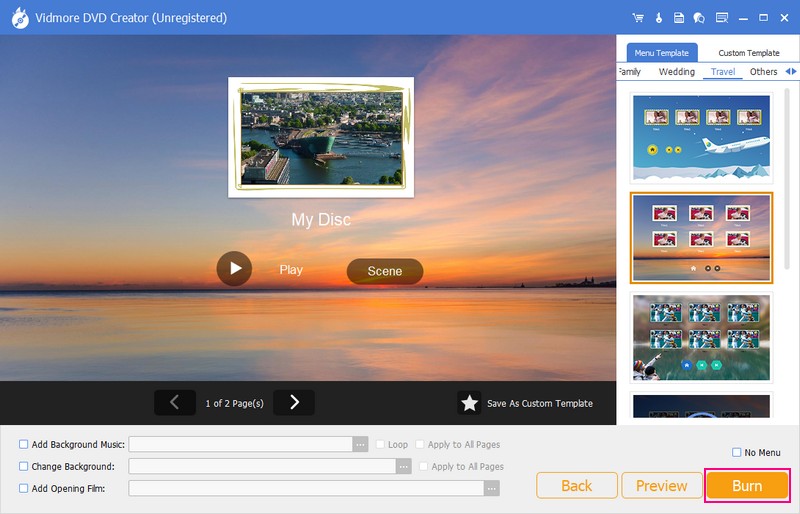
Pasul 6. După procesul de ardere, scoateți DVD-ul din unitatea computerului. DVD-ul ar trebui să fie redat acum pe DVD player-ul auto.
Partea 3. Cum să redați filme DVD pe ecranul mașinii
De exemplu, nu puteți reda filme DVD pe ecran din cauza unor probleme de incompatibilitate cu formatul fișierului film. Prin urmare, luați în considerare utilizarea Vidmore Video Converter pentru a vă converti fișierul de film într-un format acceptat care să țină ecranul mașinii. Acest program acceptă numeroase formate video și audio. Prin urmare, nu trebuie să vă faceți griji dacă fișierul filmului poate fi redat în continuare pe ecran, deoarece acceptă formatele ecranului mașinii.
În plus, oferă următoarele opțiuni pentru a îmbunătăți calitatea video: rezoluție, reduce tremuratul video, elimina zgomotul video și multe altele. Puteți face fișierul de film mai precis și mai realist pe ecranul mașinii. Folosind Vidmore Video Converter, puteți converti filme DVD într-un format compatibil și puteți reda videoclipurile convertite pe ecranul mașinii. Pentru a face toate acestea, treceți la pașii furnizați.
Pasul 1. Vizitați site-ul oficial al Vidmore Video Converter pentru a descărca programul. Urmați ghidul de pe ecran pentru a instala software-ul pe desktop. După aceea, continuați să rulați programul pentru a începe.
Pasul 2. Du-te la Convertor fila și apăsați tasta Adauga fisier butonul pentru a încărca fișierul film pe care doriți să îl convertiți.
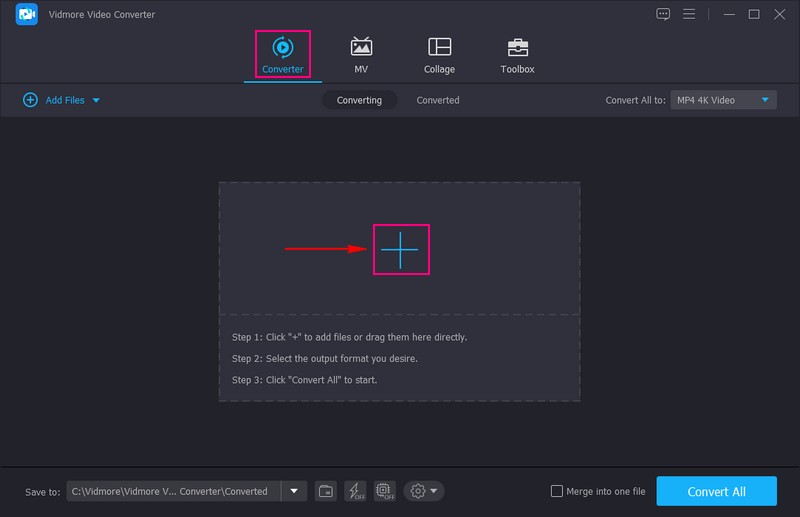
Pasul 3. Mergeți la Profil Meniu din partea dreaptă a fișierului de film încărcat. Alegeți un format de ieșire compatibil cu ecranul mașinii dvs. din meniul drop-down. Puteți selecta formate media video, cum ar fi MP4, MKV, AVI, WMV,. etc, în mod obișnuit suportat de ecranul mașinii.
Opțional, în funcție de specificațiile ecranului mașinii, puteți personaliza setările de ieșire, cum ar fi rata de biți, rata de cadre, rezoluția și parametrii audio. Puteți face asta apăsând pe Angrenaj butonul din colțul din dreapta al formatelor. În plus, îmbunătățiți calitatea filmului dvs. mărind rezoluția, optimizând luminozitatea și contrastul, eliminând zgomotul video și reducând tremurul video. Puteți face acest lucru făcând clic pe A picta butonul de sub fișierul de film importat.
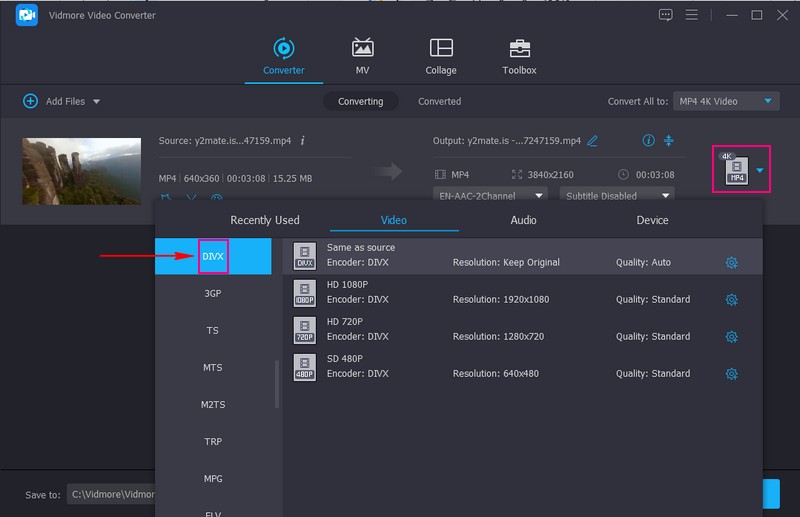
Pasul 4. Când ați stabilit, apăsați Convertit butonul pentru a începe procedura de conversie. Așteptați până când procesul de conversie se termină.
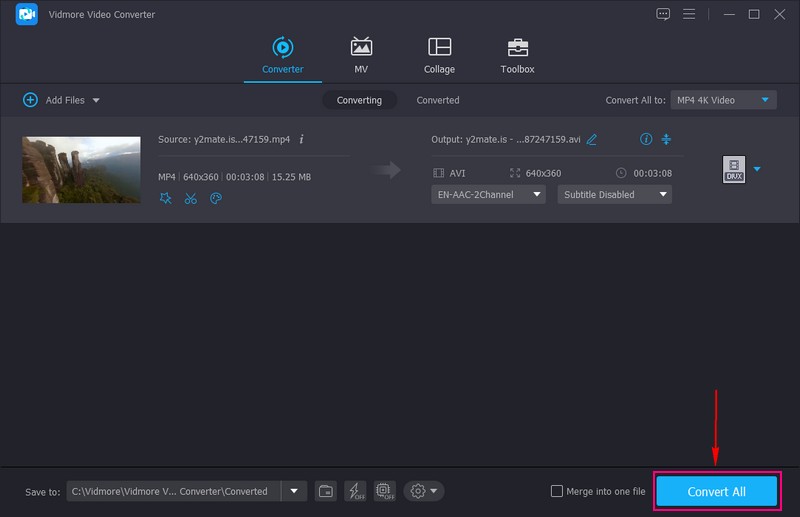
Pasul 5. După procesul de conversie, conectați unitatea USB la desktop. Copiați și inserați fișierul de film convertit din folderul de ieșire Vidmore Video Converter în unitatea USB.
Introduceți unitatea externă în portul USB al ecranului mașinii. Utilizați comenzile sistemului media ale mașinii pentru a naviga la sursa USB și a localiza fișierele de film convertite. Trebuie să accesați interfața media sau meniul sursă și să alegeți unitatea USB ca sursă de redare. Selectați videoclipul pe care doriți să-l redați și apăsați tasta Joaca buton.
Partea 4. Întrebări frecvente despre player DVD auto
Poate DVD-R să redă muzică în stereo mașinii?
Într-adevăr, DVD-R poate reda muzică într-un sistem stereo de mașină, cu condiția ca acesta să accepte redarea discurilor DVD-R. În plus, poate reda fișiere muzicale în formatul înregistrat pe discuri. Sistemele stereo auto acceptă de obicei CD-uri audio; unele pot accepta, de asemenea, fișiere WMA sau MP3 inscripționate pe un disc DVD-R.
Îmi pot conecta telefonul la playerul DVD al mașinii?
Unele playere DVD auto au funcționalități încorporate sau porturi suplimentare pentru a conecta dispozitive externe, cum ar fi smartphone-uri sau playere muzicale.
Pot reda un DVD pe CD player-ul mașinii mele?
Nu, nu puteți reda un DVD pe un CD player pentru mașină, deoarece CD playerele pentru mașină sunt concepute special pentru redarea CD-urilor audio. Nu puteți reda DVD-uri pe CD player-ul mașinii din cauza diferitelor formate și structurilor diferite ale DVD-urilor.
Poate un DVD player auto să reda discuri Blu-ray?
DVD playerele auto nu pot reda discuri Blu-ray, deoarece necesită hardware specializat și tehnologie laser pentru a citi conținutul de înaltă definiție.
Poate un player DVD pentru mașină să reda fișiere audio de pe CD-uri sau unități USB?
Din fericire, playerele DVD auto pot reda fișiere audio de pe CD-uri sau unități USB, deoarece acceptă de obicei formate audio standard.
Concluzie
Instalarea a DVD player pentru o mașină vă poate îmbunătăți experiența de divertisment în mașină, permițându-vă să vă bucurați de filme, muzică și alt conținut multimedia. Indiferent dacă porniți într-o călătorie lungă sau pur și simplu doriți să îmbunătățiți capacitățile audio-vizuale ale mașinii. Dacă intenționați să creați un DVD cu personalizare personală, puteți conta pe Vidmore DVD Creator. Pe de altă parte, dacă doriți să vă convertiți fișierul film în altul, vă puteți baza pe Vidmore Video Converter. Instalează-le pe computer și bucură-te de funcțiile lor!


